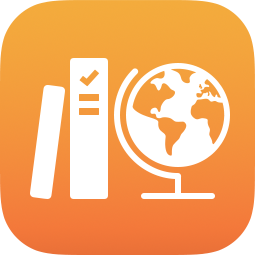
Ver tareas en Tareas Escolares
Después de crear tareas, puedes usar la barra lateral para ver todas las tareas activas, programadas o terminadas a la vez o ver las tareas activas, programadas o terminadas por clase. También puedes ver las tareas en Borradores, Favoritos e Importaciones.
Ver las tareas de todas las clases
En la app Tareas Escolares
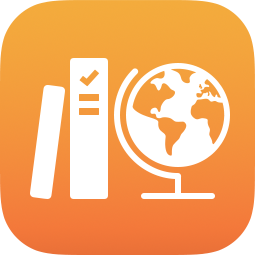 , toca Recientes en la barra lateral.
, toca Recientes en la barra lateral.Elige una de las siguientes opciones:
Para ver las tareas activas, toca Pendiente y luego desplázate por las tareas.
Tareas Escolares muestra todas las tareas activas de todas las clases.
Para ver las tareas programadas , toca Programado y desplázate por las tareas.
En Tareas Escolares, pueden verse todas las tareas programadas de todas las clases.
Para ver las tareas finalizadas, toca Terminado y luego desplázate por las tareas.
Tareas Escolares muestra todas las tareas finalizadas de todas las clases.
Tareas Escolares primero ordena las tareas ancladas y luego en función de su fecha de modificación, título y fecha de entrega.
Ver tareas por clase
En la app de Tareas Escolares
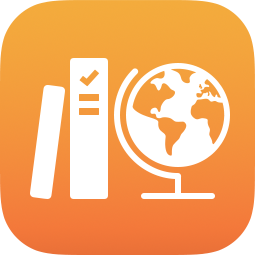 , toca una clase en la barra lateral.
, toca una clase en la barra lateral.En Tareas, desliza un dedo hacia la izquierda para ver cada una de las tareas de la clase.
Para ver tareas adicionales, toca Ver todo y luego realiza una de las siguientes acciones:
Para ver las tareas activas, toca Pendiente y luego desplázate por las tareas.
Tareas Escolares muestra todas las tareas activas de la clase seleccionada.
Para ver las tareas programadas , toca Programado y desplázate por las tareas.
En Tareas Escolares. pueden verse todas las tareas programadas de la clase seleccionada.
Para ver las tareas finalizadas, toca Terminado y luego desplázate por las tareas.
Tareas Escolares muestra todas las tareas finalizadas de la clase seleccionada.
En Tareas Escolares, primero aparecen las tareas ancladas y, luego, se ordenan por fecha de modificación, fecha límite de entrega y fecha de publicación.
Ver tareas en un archivo de clase
En la app Tareas Escolares
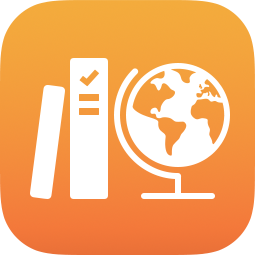 , toca Archivado en la barra lateral y luego toca la archivo de clase con las tareas que desees ver.
, toca Archivado en la barra lateral y luego toca la archivo de clase con las tareas que desees ver.Tareas Escolares muestra copias de solo lectura de todas las tareas en el archivo de clase. En Tareas Escolares, las tareas se ordenan por fecha de publicación.
Ver borradores de tareas
En la app Tareas Escolares
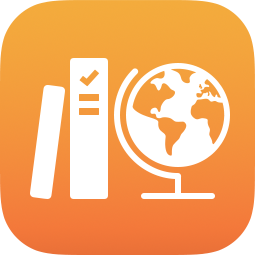 , toca Borradores en la barra lateral.
, toca Borradores en la barra lateral.Tareas Escolares muestra todos los borradores de tareas. Tareas Escolares primero ordena las tareas ancladas y luego en función de la fecha de modificación.
Ver tareas favoritas
En la app Tareas Escolares
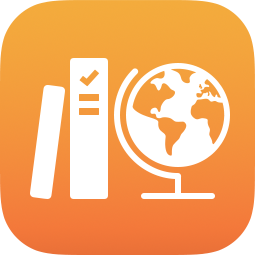 , toca Favoritos en la barra lateral.
, toca Favoritos en la barra lateral.Tareas Escolares muestra todas las tareas favoritas. Tareas Escolares primero ordena las tareas ancladas y luego en función del título.
Ver tareas importadas
En la app Tareas Escolares
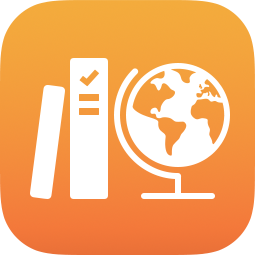 , toca Importaciones en la barra lateral.
, toca Importaciones en la barra lateral.Tareas Escolares muestra todas las tareas importadas. Tareas Escolares ordena los grupos importados por fecha de importación. Luego, ordena las tareas dentro de un grupo importado: primero, las tareas ancladas y luego según el orden que se define en el archivo Common Cartridge.